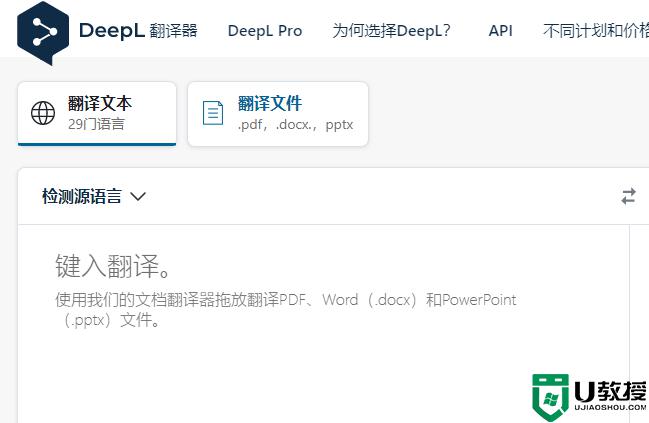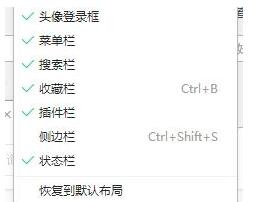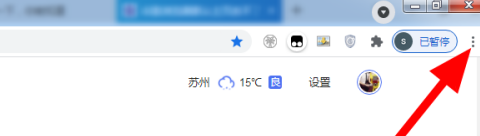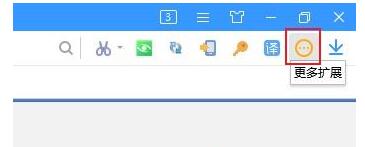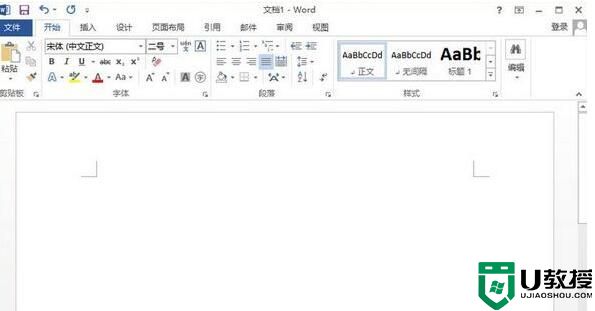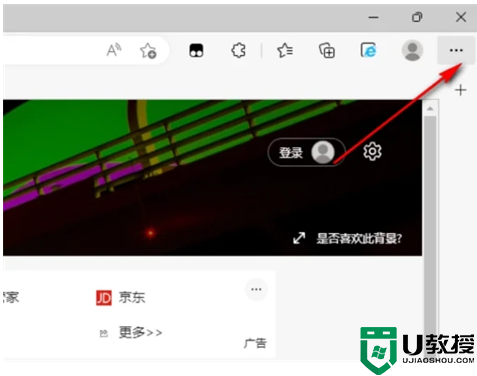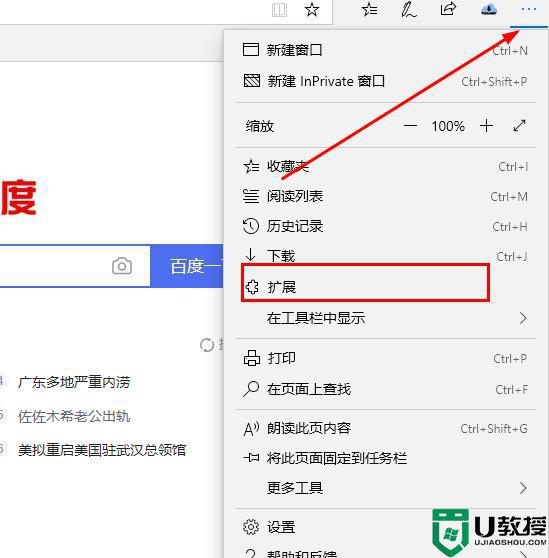word翻译怎么用?小编教你快速翻译整片英文内容word文档的方法
时间:2023-05-17作者:admin
word翻译怎么用?当我们收到一篇全英文的word文档的情况下该如何将里面的内容翻译成中文呢?作为一名在学习生涯中努力闹腾的学生来说经常会遇到看不懂某些地方的英文内容,然后就要查汉英词典显得非常的麻烦。今天winwin7小编将给大家分享下使用word中自带的翻译功能来进行快速翻译的方法分享给大家。


第1步,启动word2007并打开英文文档,切换到“审阅”功能区。在“校对”分组中单击“翻译”按钮。

此时我们在“审阅”功能区点击“翻译”按钮
第2步,在打开的“信息检索”任务窗格中首先设置翻译方式为“将英语(美国)翻译为中文(中国)”,并单击“翻译整个文档”旁边的小按钮。

第3步,打开“翻译整个文档”提示框,提示用户将通过worldlingo服务提供整文翻译功能。单击“是”按钮。
第4步,在打开的worldlingo网页中将返回整篇文档的翻译结果。
通过上述方法进行操作我们即可将word文档中的英文翻译成中文了,操作起来非常简单真实一个不错的功能!